Skapa signaturer och autosvar i Outlook för Windows
Med Outlook kan du spara tid genom att skapa en signatur för e-postmeddelandena och Aktivera autosvar när du är på semester eller vill låta andra veta att du kan svara på e-post.
Skapa en signatur
-
Välj Nytt e-postmeddelande.
-
Välj Signatur > Signaturer.
-
Välj Ny, skriv in ett namn för signaturen och välj OK.
-
Under Redigera signatur skriver du din signatur och formaterar den som du vill.
-
Välj OK och stäng e-postmeddelandet.
-
Välj Nytt e-postmeddelande om du vill se signaturen du skapade.

Skapa ett automatiskt svar
-
Välj Arkiv > Autosvar.
-
I rutan Autosvar väljer du Skicka autosvar.
-
Skriv det svar som du vill ska skickas till medlemmar i din arbetsgrupp och andra kolleger när du inte är på kontoret på fliken Inom organisationen.
-
Välj OK för att spara inställningarna.
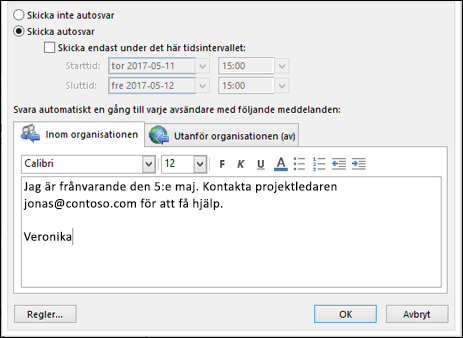
Obs!: Funktioner och information i den här guiden gäller för Outlook e-post som är tillgänglig via Microsoft 365.










